伴随着win10的不断完善,想要体验微软这最新的操作系统的用户越来越多。不过免费升级win10的时间已经过去了,想要使用win10系统的用户应该怎么办呢?下面就让小编教大家韩博士一键重装工具U盘重装win10系统。
一、在韩博士官网(http://www.hanboshi.com)下载韩博士装机大师,由于下载的是本地版,所以下载完成后可以直接运行。打开韩博士装机大师,点击U盘启动下的U盘启动,即可开始制作U盘启动盘。
韩博士U盘启动盘制作教程可参考:韩博士U盘启动盘制作图文教程
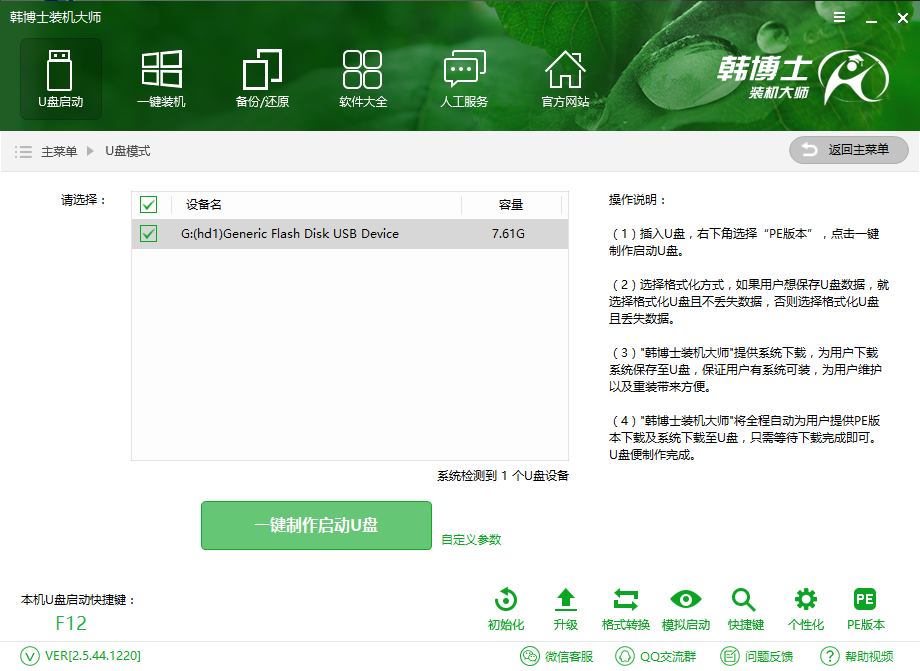
二、在进行U盘启动盘的制作时,可以选择是否保留U盘内原有的数据。制作U盘启动盘时都会先对U盘内的数据进行格式化,选择保留数据,韩博士会在U盘启动盘制作完成后,将U盘内的数据进行还原。这样一来就不会丢失U盘内的数据。
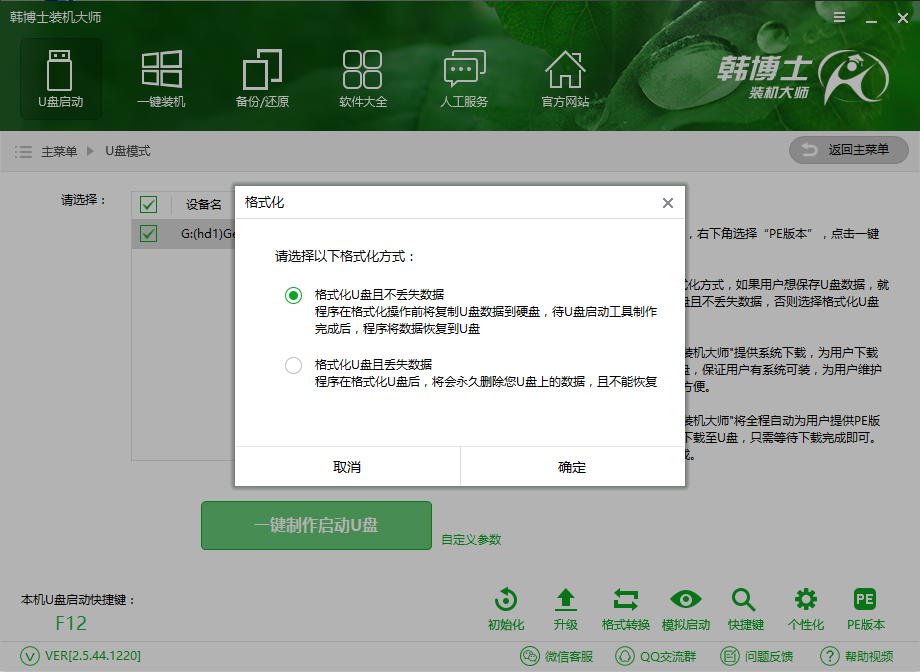
三、韩博士提供了xp、win7、win8、win10多种版本的系统以供下载,用户可自行选择需要的系统进行下载。韩博士装机大师会自动下载系统,并制作为U盘启动盘。在此小编推荐选择GHOST版的系统,无须激活即可使用。
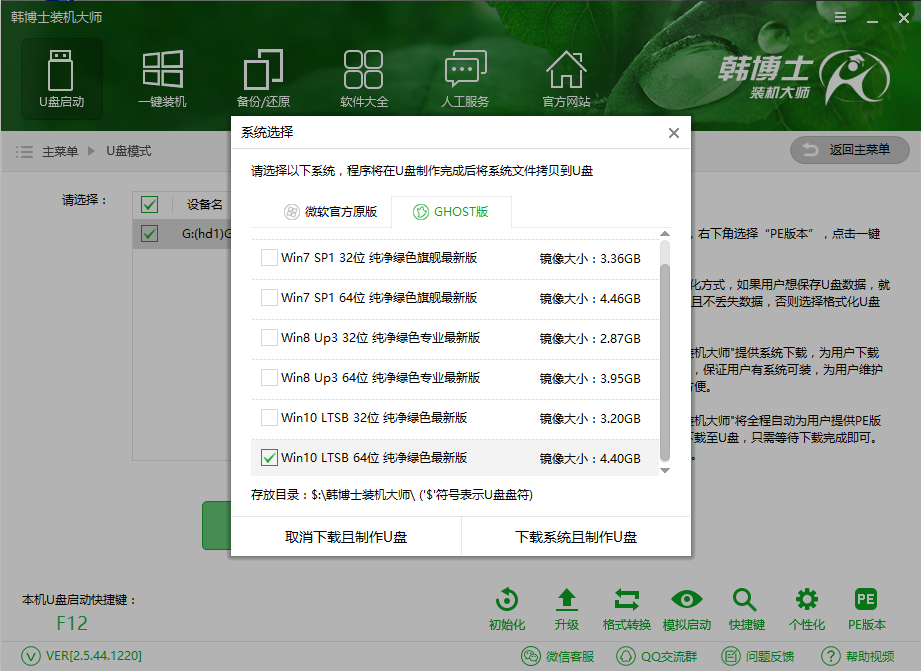
四、U盘启动盘制作完成后,可以通过U盘启动快捷键,将 BIOS设置从U盘启动,进入到PE系统中。各类型电脑的启动快捷键有所不同,U盘启动快捷键可以通过韩博士进行查看。U盘启动快捷键一键查询
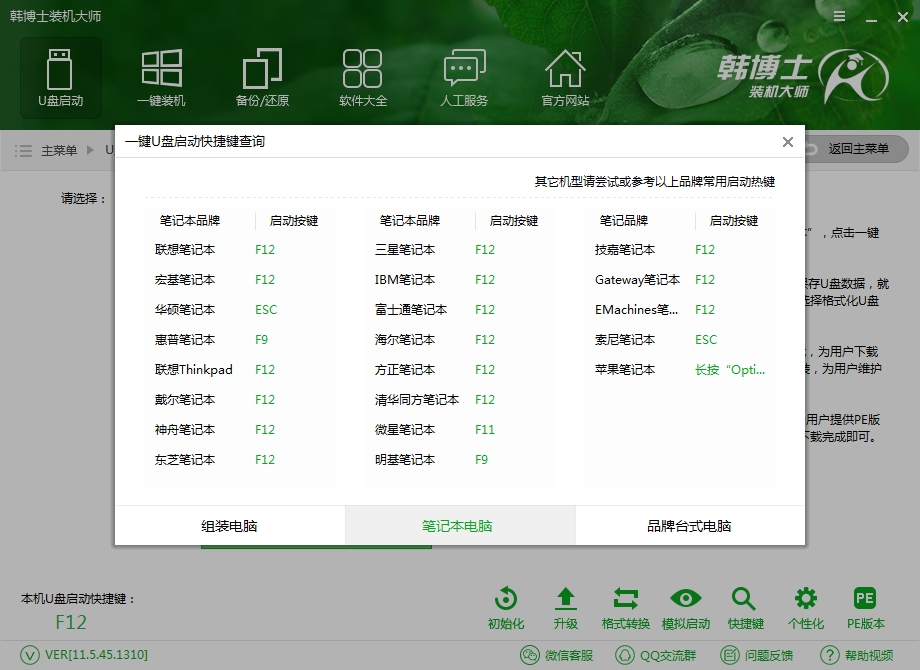
五、接下来进入到PE系统,打开桌面的韩博士装机工具。选择U盘内的系统文件,选择将其安装到C盘,点击“安装系统”,即可开始进行系统的重装。重装过程中无须任何操作,耐心等待安装完成即可。系统安装完成后,需要拔掉U盘,然后进行重启。
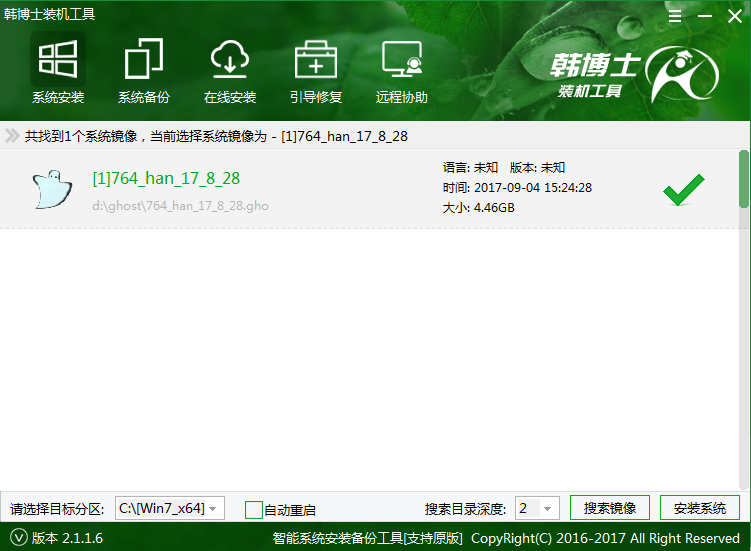
六、系统安装完成后,重启电脑会进行环境的部署,并安装相应的驱动程序。系统部署完成后,即可进入体验纯净的系统了。
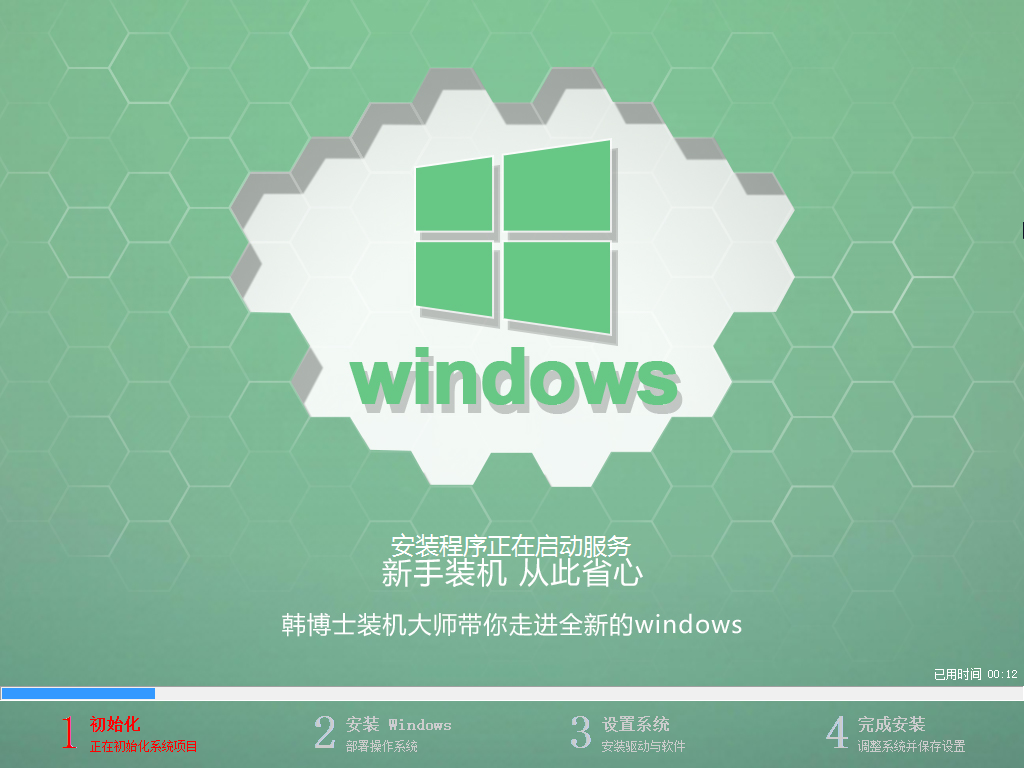
以上就是小编给大家带来的韩博士一键重装工具U盘重装win10系统。U盘重装系统相比一般的在线重装,拥有可以多次重装的便利。使用韩博士制作U盘启动盘成功率高,更可兼容各不同类型的电脑,非常方便。

